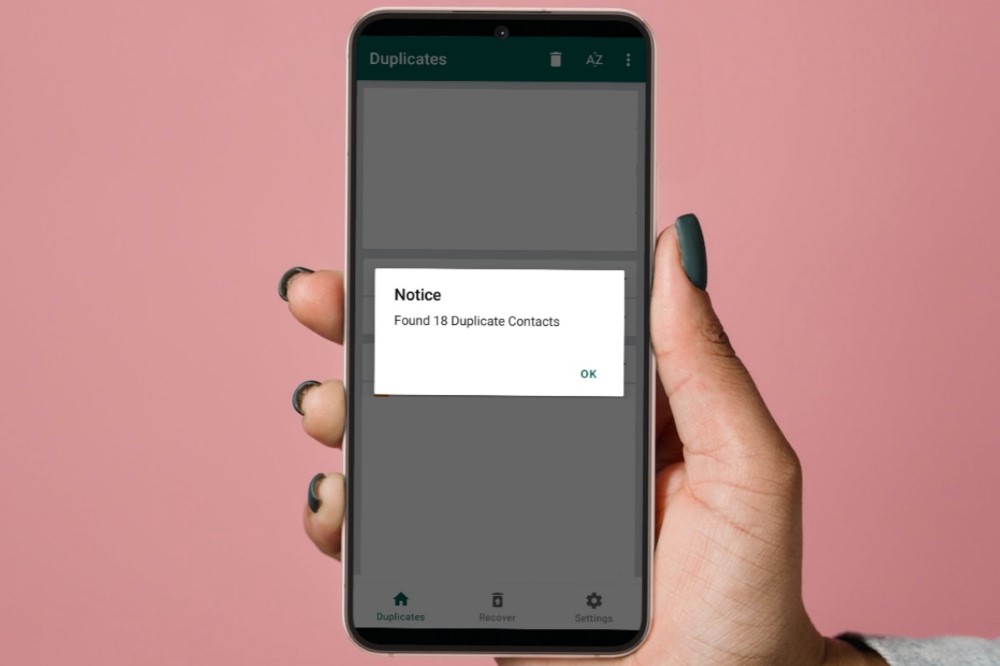Содержание
Хотя экспорт и импорт контактов теперь намного проще, чем раньше, на телефонах Samsung Galaxy, иногда это может приводить к дублированию записей для одного и того же контакта. Это не только загромождает вашу телефонную книгу лишними записями, но и вызывает ненужную путаницу. К счастью, на телефоне Samsung Galaxy можно объединять и удалять повторяющиеся контакты. Это руководство покажет вам три быстрых и надежных способа сделать то же самое.
1. Объединение/удаление повторяющихся контактов с помощью приложения Samsung Contacts
Если вы используете встроенное приложение «Контакты» от Samsung, вы можете легко объединить контакты с одинаковым именем, номером телефона или адресом электронной почты. Вот шаги для того же.
1. Откройте приложение Контакты на своем телефоне. Коснитесь значка меню (три горизонтальные линии) в левом верхнем углу и выберите Управление контактами.
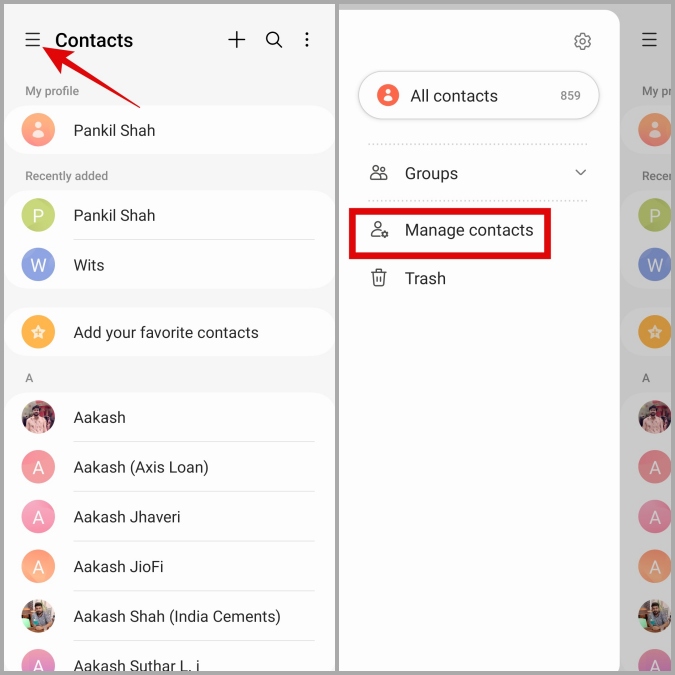
2. Нажмите Объединить контакты. В следующем меню вы можете отсортировать повторяющиеся контакты по номеру, адресу электронной почты и имени.
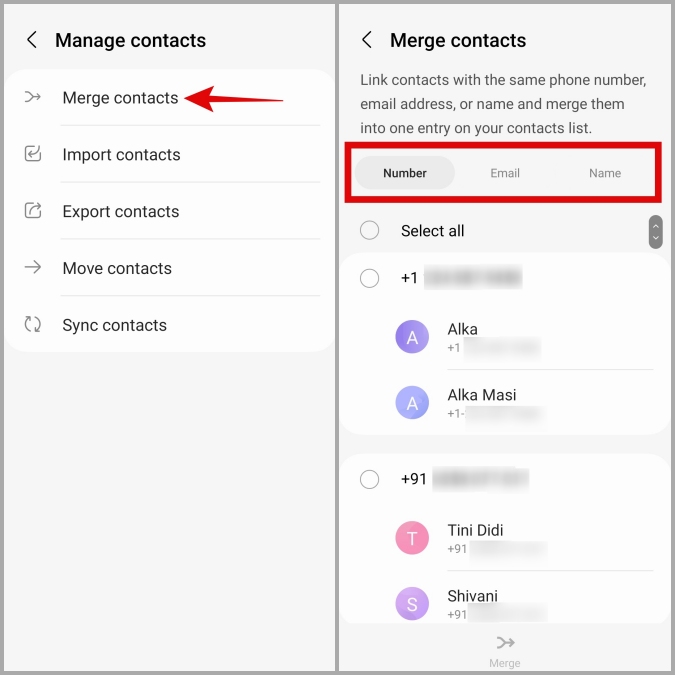
3. С помощью флажков выберите контакты, которые хотите объединить. Вы можете нажать на предпочитаемый номер, чтобы установить его в качестве варианта по умолчанию для звонков и обмена сообщениями.
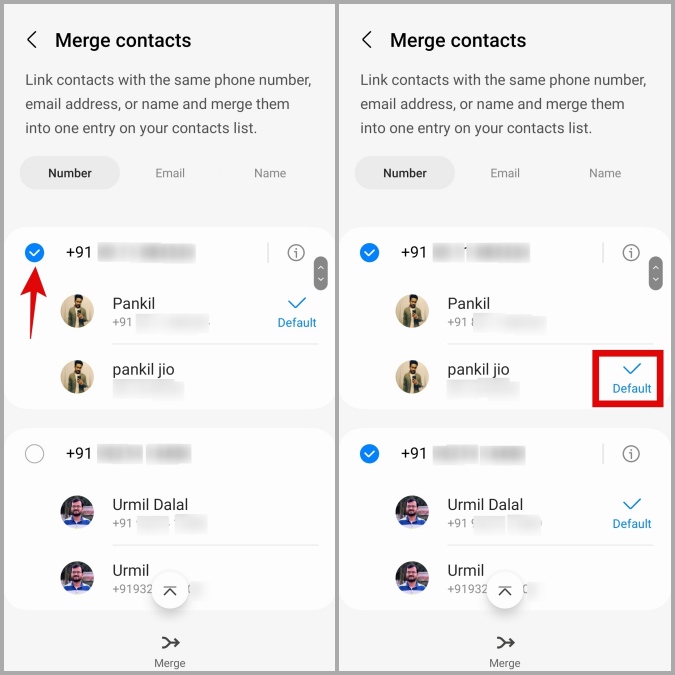
4. Нажмите Объединить, чтобы подтвердить действие.
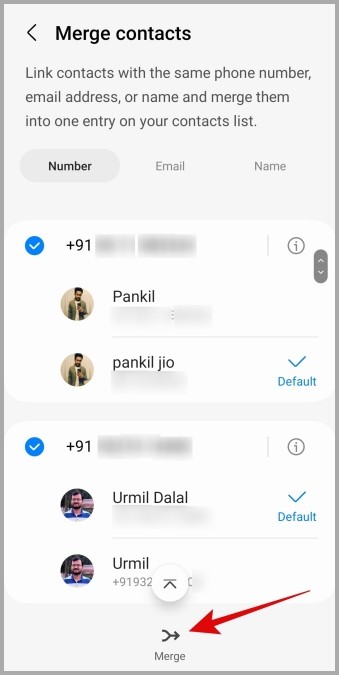
После выполнения вышеуказанных действий приложение «Контакты» объединит указанные повторяющиеся контакты на вашем телефоне Samsung Galaxy.
2. Объединение/удаление повторяющихся контактов с помощью приложения Google Контакты
Не всем нравится приложение Samsung Contacts по умолчанию. Если вы один из тех людей, которым вместо этого использует приложение Google Контакты , вы можете использовать его инструмент «Объединить и исправить», чтобы избавиться от повторяющихся контактов на телефоне Samsung Galaxy. Вот как.
1. Откройте приложение Google Контакты на телефоне Samsung.
2. Нажмите вкладку Исправить и управлять в правом нижнем углу. Затем нажмите кнопку Объединить и исправить.
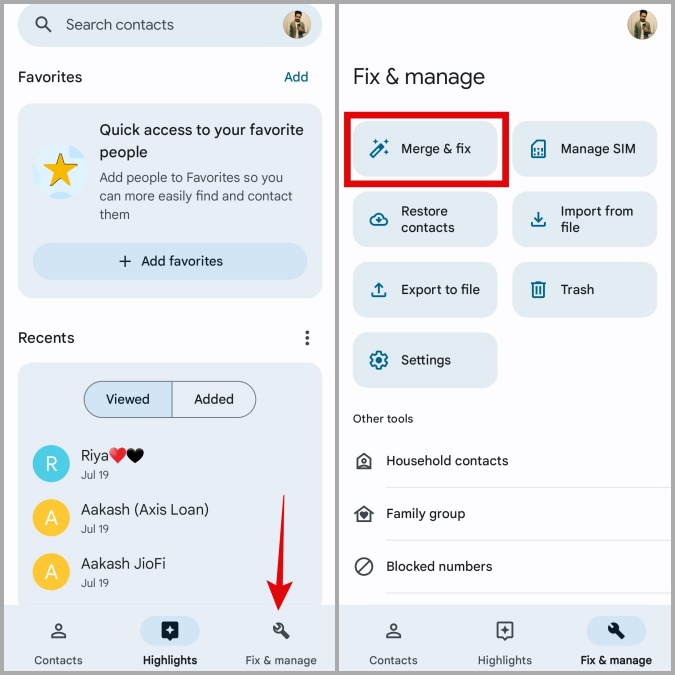
3. Нажмите на параметр Объединить дубликаты. В следующем меню вы увидите список дублированных контактов.
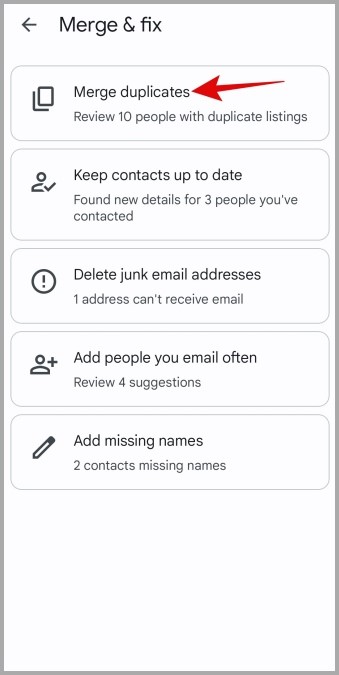
4. Нажмите кнопку Отклонить, если приложение случайно предложило неверный повторяющийся контакт. Нажмите кнопку Объединить, чтобы объединить повторяющиеся контакты в один.
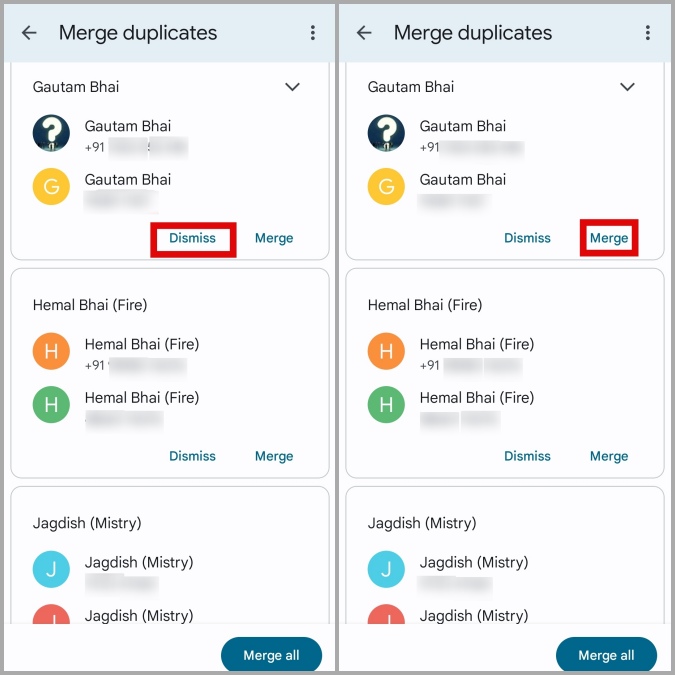
Если повторяющихся записей слишком много, нажмите кнопку Объединить все в правом нижнем углу, чтобы объединить их все одновременно. Приложение «Контакты» сохранит наиболее полную информацию из обеих записей и удалит другую.

3. Удаление повторяющихся контактов с помощью стороннего приложения
Вы также можете загрузить и использовать стороннее приложение для удаления повторяющихся контактов с телефона Samsung Galaxy. Эти приложения обычно более полны, а также предоставляют дополнительные функции, такие как возможность создать резервную копию удаленного контакта в файле VCF. Это гарантирует, что вы сможете восстановить контакт, если случайно удалите обе версии.
Чтобы удалить повторяющиеся контакты с помощью стороннего приложения:
1. Загрузите и установите приложение Удаление дубликатов контактов из Play Store.
2. Откройте приложение и нажмите кнопку Найти повторяющиеся контакты.
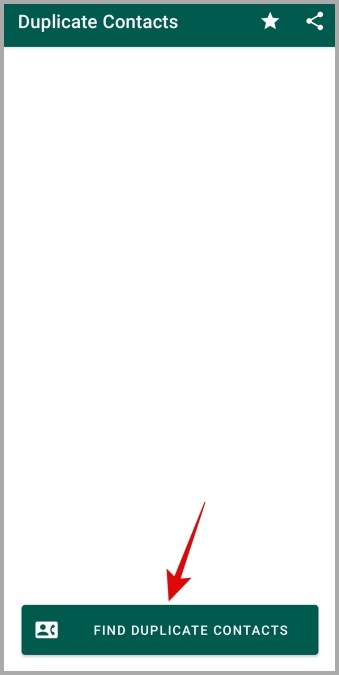
3. Приложение запросит разрешение на доступ к вашим контактам. Нажмите Разрешить и подождите, пока приложение найдет повторяющиеся контакты.
Примечание. По умолчанию приложение будет искать дубликаты во всех ваших учетных записях и на SIM-картах. Если вы хотите удалить дубликаты только из определенной учетной записи или SIM-карты, вы можете изменить критерии поиска через меню настроек приложения.
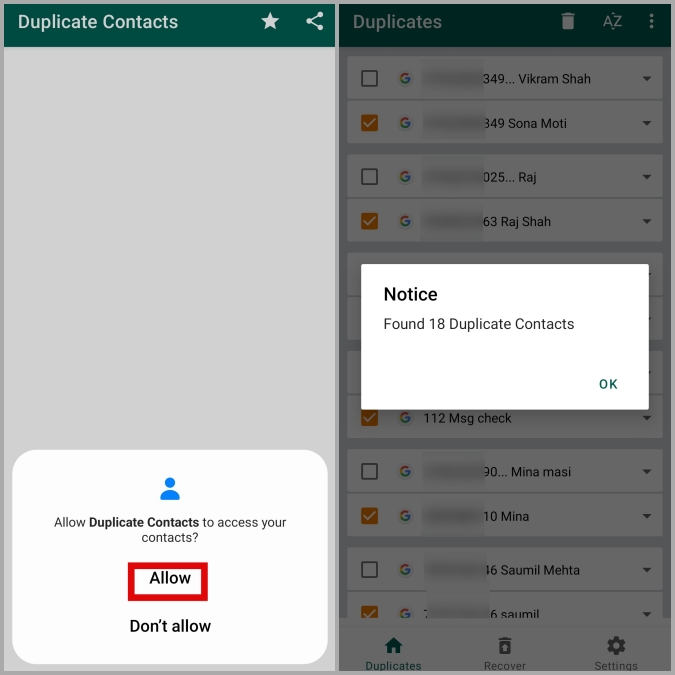
4. Прокрутите список и снимите флажки с контактов, которые хотите сохранить. Затем нажмите значок корзины вверху.
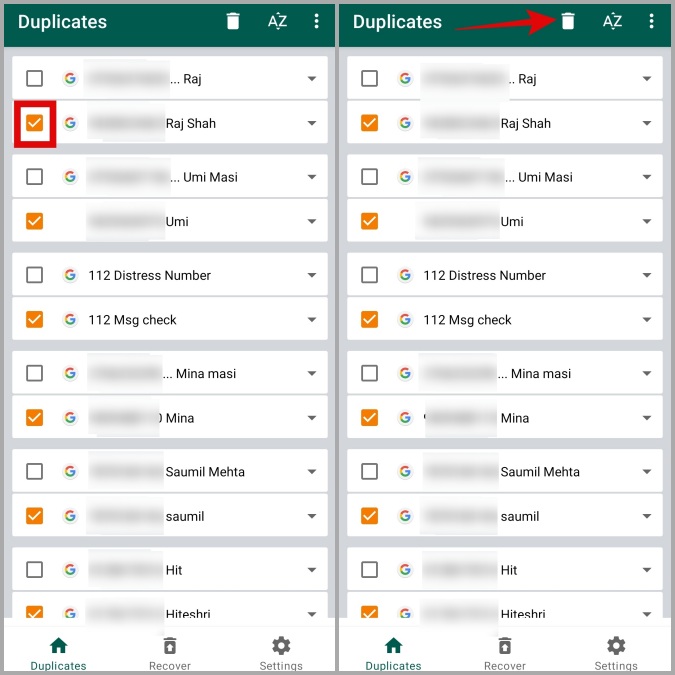
Часто задаваемые вопросы
1. Почему на телефоне Samsung дублируются контакты?
Ваш телефон Samsung Galaxy может иметь несколько записей для одного и того же человека, если вы импортировали контакты из разных источников, таких как SIM-карта, учетная запись Google и учетная запись Samsung.
2. Есть ли способ узнать, сколько контактов у меня на телефоне?
Для проверить общее количество контактов на телефоне Samsung откройте приложение «Контакты» и коснитесь трех горизонтальных линий в верхнем левом углу. Общее количество контактов будет отображаться рядом с надписью Все контакты.
3. Могу ли я создать резервную копию своих телефонных контактов в листе Excel?
Да, вы можете резервное копирование контактов вашего телефона на лист Excel экспортировать их в виде файла VCF.
Дубликаты, прочь!
По мере роста вашего списка контактов увеличивается и вероятность обнаружения повторяющихся контактов. К счастью, объединить и удалить повторяющиеся контакты на телефоне Samsung Galaxy довольно легко, независимо от того, используете ли вы приложение «Контакты» по умолчанию или специальное стороннее приложение.